Chrome에서 탭 스크롤 버튼 활성화
Chrome에서 탭 스크롤 버튼을 활성화하는 방법은 다음과 같습니다.
탭 너비를 조정할 수 있는 스크롤 가능한 탭스트립 외에도 Google 크롬에서는 탭 스크롤 버튼을 활성화할 수 있습니다. 이 기능이 활성화되면 브라우저는 탭 행을 앞뒤로 이동할 수 있는 두 개의 추가 버튼을 표시합니다.
광고
여러 탭을 열면 아이콘만 보일 때까지 너비가 줄어듭니다. 탭을 더 열면 아이콘도 사라집니다. 이 문제를 해결하기 위해 Chrome에는 다음이 포함됩니다. 스크롤 가능한 탭스트립. 많은 탭을 여는 사용자에게 유용합니다. 브라우저는 탭 행을 스크롤하는 기능을 제공하므로 탭 제목을 읽을 수 있고 탭 사이를 쉽게 탐색할 수 있습니다.
최신 변경 사항으로 Chrome에서 사용자를 변경할 수 있습니다. 탭의 최소 너비 스크롤 가능한 탭스트립의 경우. 또한 스크롤 버튼을 활성화할 수 있습니다. 탭 스크롤 버튼은 탭 스크롤 옵션이 활성화된 경우에만 나타납니다. 현재로서는 두 기능 모두 플래그로 활성화해야 합니다. 작동 방식은 다음과 같습니다.

이 게시물은 Google 크롬에서 탭 스크롤 버튼을 활성화하는 방법을 보여줍니다.
Google 크롬에서 탭 스크롤 버튼을 활성화하려면
- 구글 크롬을 엽니다.
- 입력하다
chrome://flags/#scrollable-tabstrip주소 표시줄에 입력하고 Enter 키를 누릅니다. - "활성화" 옵션 중 하나를 선택합니다. 예: 활성화됨 - 탭이 큰 너비로 축소됨 위해 스크롤 가능한 탭스트립 드롭다운 메뉴에서 옵션을 선택합니다.
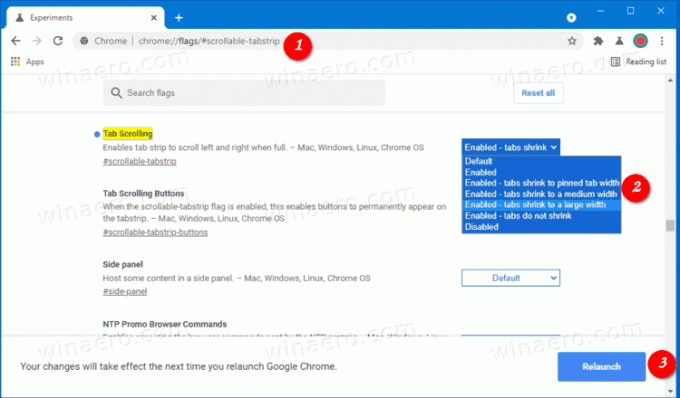
- 이제 입력
chrome://flags/#scrollable-tabstrip-buttons주소 표시줄에서 - 선택하다
활성화됨드롭다운 메뉴에서 탭 스크롤 버튼 옵션.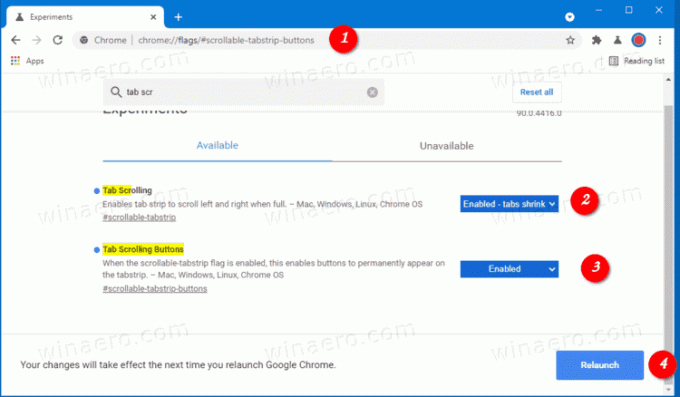
- 브라우저를 다시 시작합니다.
완료되었습니다.
이제 많은 탭을 엽니다. 스크롤 버튼이 표시되고 새 탭 버튼 옆에 있는 탭스트립 끝에 있는 버튼을 클릭하여 탭을 스크롤할 수 있습니다.
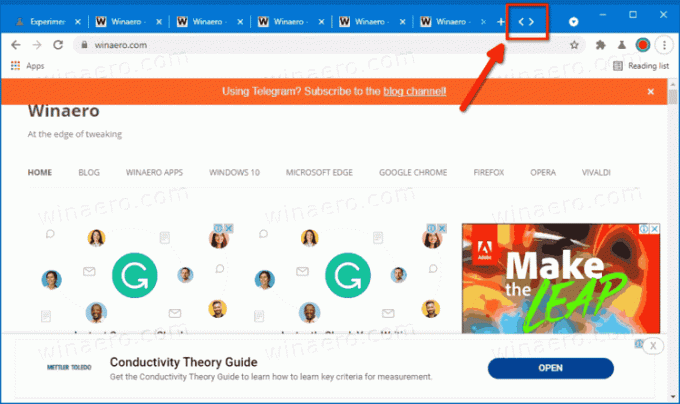
이러한 모든 고급 옵션이 Chrome Canary 90.0.4415.0에 추가되어 탭 스크롤이 많은 탭을 처리해야 하는 사용자에게 마침내 유용하게 되었습니다. 안정적인 버전의 브라우저에 변경 사항이 언제 추가될지는 아직 알 수 없지만 그렇게 오래 걸리지는 않을 것입니다.


